-Метки
adobe flash pro blufftitler explaindio video creator iclone iclone - мои работы jasc animator shop movavi video editor photofiltre studio азбука блогера анимационные программы анимация в фотошоп анимация в фш анимация пнг анимация фотошоп анимация фотошоп 2016 анимация фш анимашки на прозрачном анимашки на прозрачном фоне ко дню св. валентина. в мире прекрасного генераторы и фоторедакторы девушки pтп девушки пнг декор декор в png дети в png дети пнг детки женские образы женский образ животные здоровье картинки пнг картинкипнг компьютер куколки любимые фоны люди материалк коллажам материалы материалы к фотошоп материалы к фш материалы коллажей материалы фотошоп мое видео мои коллажи мои работы в blufftitler мои работы в evc мои работы в нейросети мои работы в нейросетях мои работы в фотошопе мои уроки мои флешки мои флэшки новый год обработка фото оформление постов пейзажи плагины фотошопа плагины фш пнг-девушки под рукой подарки друзей поздравления друзей полезные программы полезные советы разые праздник прошоу работы друзей разное рамочки рамочки в png рамочки для текста рамочки пнг религия рецепты россия сад огород стихи стихи лирические схемы дневника уроки коллажи фильтры и плагины фильтры фотошопа фильтры фш фоны фотошоп 2016 фотошоп 2017 фотошоп2016 фотошоп2017 цветы экшены
-Рубрики
- DP Animation Maker (56)
- Adobe After Effects CS6 (29)
- Adobe Illustrator (3)
- Aleo 3D Flash Slideshow Creator (2)
- Aleo Flash Banner Maker (74)
- BluffTitler (19)
- COREL (2)
- CrazyTalk Animator (26)
- Explaindio Video Creator (23)
- FANTA MORPX (5)
- ICLONE (60)
- ICLONE - МОИ РАБОТЫ (415)
- Jasc Animator Shop (12)
- Magic /Particle (27)
- MoVaVI VIDEO EDITOR (5)
- Nature Studio (9)
- Paint Net (29)
- Particle Illusion (18)
- photofiltre studio (4)
- Proshowproducer.net (33)
- ProShowProduser (690)
- * Маски и видеомаски (19)
- * Стили и переходы Прошоу (86)
- * Уроки KollegaTV (7)
- * Уроки Натальи Прекрасной (34)
- * Уроки Страны проектов (41)
- *МОДИФИКАТОРЫ ПРОШОУ (26)
- Проекты ПРОШОУ (11)
- SONY VEGAS (23)
- Sothink SWF Eazy и Quicker (57)
- UCOZ (6)
- АНИМАЦИОННЫЕ ПРОГРАММЫ РАЗНЫЕ (173)
- АНИМАЦИЯ ПНГ (23)
- АНИМАЦИЯ ПНГ (0)
- БРОДИЛКИ (160)
- В МИРЕ ПРЕКРАСНОГО (229)
- ВИДЕОМАСТЕР (21)
- ВИДЕОРОЛИКИ (55)
- ВОСПИТАНИЕ (64)
- ВСЕ ДЛЯ Liveinternet (737)
- * HTML коды (66)
- * Азбука блогера (82)
- * Оформление постов (178)
- * Схемы оформления (367)
- ВЫПОЛНЯЮ УРОКИ (6)
- ГАДАНИЯ, ЭЗОТЕРИКА (44)
- ГЕНЕРАТОРЫ и ФОТОРЕДАКТОРЫ (215)
- ГЛИТТЕРЫ (15)
- ДЕТСКИЕ ИГРЫ (26)
- ЖИЗНЕННОЕ ПРОСТРАНСТВО (244)
- * Мир мудрых мыслей (47)
- ЗДОРОВЬЕ (649)
- * Диабет (30)
- * Диеты (37)
- ИЗУЧЕНИЕ ЯЗЫКОВ (10)
- ИНТЕРЕСНЫЕ БЛОГИ (45)
- * Игорь Адамович (23)
- ИСПАНИЯ (17)
- КАРТИНКИ - АНИМАЦИЯ 3д (187)
- * Детишки (24)
- * Животные (31)
- * Люди (27)
- * Птицы (13)
- КАРТИНКИ АНИМАЦИОННЫЕ (436)
- * Аватарки, Глитеры (15)
- * Анимация от Саши (pasigutt),Наты, Лейлы (66)
- * Анимашки на прозрачном фоне (23)
- * Новый год (24)
- * Разное (17)
- КАРТИНКИ ИПГ (275)
- * Детки (22)
- * Женский образ (61)
- * Животные (11)
- * Зима (9)
- * Матрешки (5)
- * Новый год, Рождество (14)
- * Пейзажи (31)
- * Цветы (46)
- КАРТИНКИ ПНГ (1397)
- * Babs -frend (119)
- * Декор (86)
- * Дети (57)
- * Детский (15)
- * Животные (74)
- * Зима (21)
- * Игрушки (10)
- * Куколки (43)
- * Леталки (9)
- * Люди (95)
- * Мультяшки (17)
- * Новый год (96)
- * Осень (19)
- * Пасха (32)
- * Пейзажи (24)
- * Птицы, бабочки (32)
- * Разное (73)
- * Рамочки (52)
- * Сказочное (18)
- * Сферы (2)
- * Танцы (3)
- * Трава и листья (21)
- * Тюль,шторы (8)
- * Украшения (26)
- * Цветы (89)
- * Школа (7)
- * Эльфы (14)
- * Эффекты (2)
- *Пары (3)
- - Религия (14)
- Девушки ПНГ (32)
- КОМПЬЮТЕР (278)
- ЛАЙФХАКИ (4)
- Материалы -коллажи (210)
- * Уроки по коллажам (73)
- МОИ ВЕБ РЕСУРСЫ (5)
- МОИ РАБОТЫ (610)
- * Моё видео (181)
- * Мои анимации (45)
- * Мои коллажи (52)
- * Мои плэйкасты (5)
- * МОИ Поздравления - открытки (59)
- * Мои презентации (4)
- * Мои работы в фоторедакторах и генераторах (2)
- * Мои флэшки (223)
- * Мои фотоальбомы (20)
- Мои акварельки (8)
- МОИ РАБОТЫ В BluffTitler (1)
- Мои работы в EVC (25)
- МОИ РАБОТЫ В iCLONE (1)
- МОИ РАБОТЫ В НЕЙРОСЕТИ (26)
- Мои работы в фотошопе (32)
- МОИ РАМОЧКИ (32)
- МОИ УРОКИ (77)
- МОИ ФУТАЖИ (16)
- МОИ ВИДЕОМАСКИ (1)
- МУЗЫКА (194)
- * Музыкальные открытки (26)
- ОН-ЛАЙН все (49)
- ПОД РУКОЙ (149)
- ПОЛЕЗНОСТИ (248)
- * Полезные программы (145)
- * Полезные советы разые (19)
- * Полезные ссылки (76)
- ПРАЗДНИКИ (399)
- * 8 марта и 23 февраля (14)
- * Масленица (8)
- * Новый год (159)
- * Пасха (18)
- * Поздравления друзей (80)
- * Рождество (33)
- *День Валентина (7)
- ПСИХОЛОГИЯ (89)
- РАБОТЫ ДРУЗЕЙ (115)
- РАЗДЕЛИТЕЛИ (28)
- РАМОЧКИ (413)
- РАМОЧКИ-УРОКИ (43)
- РАМОЧНИК (18)
- РЕЛАКСАЦИЯ (155)
- * Эзотерика (117)
- РЕЛИГИЯ (270)
- * Молитвы (41)
- РЕЦЕПТЫ (646)
- РОССИЯ (141)
- СЕРВИСЫ ХРАНЕНИЯ ФОТО (43)
- * Яндекс фотки (42)
- СКАЗКИ (81)
- СКРАП НАБОРЫ (135)
- СОВЕТЫ РАЗНЫЕ (218)
- * Садоводам-дачникам (163)
- * Советы по дому (56)
- СТИХИ (140)
- СУПЕР_ПУПЕР (3)
- ТВ (61)
- * Мультфильмы (28)
- * Сериалы (8)
- * Фильмы (6)
- ТЕКСТЫ (52)
- ТЕСТЫ (44)
- ТРЕНИНГИ (30)
- УРОКИ (149)
- * Уроки Кубаночки-Тани (6)
- * Уроки разные (134)
- * Учебник ЛИРУ (6)
- УРОКИ ВЕДЕНЕЯ (2)
- ФЛЭШ (1015)
- * Открытки- флэш с кодами (119)
- * Уроки по флэш (107)
- * Флэш плееры (12)
- * Флэш-видео (343)
- * Флэшисходники (312)
- * Флэшки -игры (38)
- * Часики (44)
- * Эпиграфы (44)
- ФЛЭШ ЖИВЕТ! (6)
- ФОНЫ (348)
- * Анимированные (22)
- * Детские фоны (45)
- * Любимые фоны (36)
- БЕСШОВНЫЕ ФОНЫ (1)
- ФОТОШОП (885)
- * Уроки: Фотошоп от А до Я - Уроки WDLessons (44)
- * ВИДЕО УРОКИ СЕРГЕЯ ИВАНОВА (17)
- * ВИДЕОУРОКИ ФОТОШОПА (36)
- * Маски видео маски, футажи для творчества (34)
- * Уроки от Зинаиды Лукьяновой!!! (13)
- * Уроки Ledi Olga (6)
- * Уроки Mademoiselle Viv (16)
- * Уроки Александа Пипко(супер!) (8)
- * Уроки Виктории (9)
- * Уроки Галины П.П. (13)
- * Уроки для начинающих (65)
- * Уроки Леди Ангел (9)
- * Уроки Миледи Малиновской (34)
- * Уроки Натальи Прекрасной (17)
- * Уроки Олега Накрошаева (3)
- * Уроки от Виктории (10)
- * Уроки от Елены (7)
- * Уроки от Людмилы (134)
- * Уроки Планета 111 (10)
- * Уроки Сергея Иванова (20)
- *УРОКИ ОТ NATALI и ОЛЬЧИК (11)
- *Уроки фотошопа от Марии Кари (13)
- ЛАРИСА ГУРЬЯНОВА - УРОКИ (16)
- МИНИИ КУРС Максима Басманова (3)
- Я и фотошоп (21)
- ФОТОШОП 2016 (1070)
- АЛИЕН СКИН, и др.плагины -блестяшки (29)
- АНИМАЦИЯ ФОТОШОП 2016 (301)
- Инструменты выделения ФШ (7)
- МАСКИ ФШ (11)
- МАТЕРИАЛЫ К ФШ (69)
- ОБРАБОТКА ФОТО ФШ (31)
- ПЛАГИНЫ, ФИЛЬТРЫ, СТИЛИ (180)
- СИНЕМАГРАФИЯ (2)
- УРОКИ NGNATALI-NG (2)
- Уроки ВАЛЕНТИНА БРАТСКОГО (5)
- УРОКИ ЕЛЕНЫ БУТ ФШ (12)
- УРОКИ ИРИНЫ ТКАЧУК (13)
- УРОКИ ЛЮДМИЛЫ ПРИКОЛОТИНОЙ (7)
- УРОКИ ОТ АНТЫ КОЛЛАЖИРОВАНИЕ (9)
- ФИЛЬТРЫ, Паттерны,ПЛАГИНЫ ФОТОШОПА (91)
- Фотоманипуляции (8)
- ФОТОШОП 2017 (135)
- ФОТОШОП СС (8)
- ЭКШЕНЫ (27)
- ФРАКТАЛЫ (27)
- ФУТАЖИ (76)
- ФУТАЖИ+МАСКИ (5)
- ЭДИТОР (43)
- ЯНДЕКС ФОТКИ ПЕРЕНОС (6)
-Цитатник
ВСЕГДА под рукой...мои шпаргалочки.МОИ БРОДИЛКИ на хостингах. - (2)
ВСЕГДА под рукой...мои шпаргалочки.МОИ БРОДИЛКИ на хостингах. ...
Таблица калорийности продуктов - (2)Таблица калорийности продуктов Серия сообщений "разное": Часть 1 - Мебельная петляЧаст...
Любой адрес впиши и смотри! - (0)Любой адрес впиши и смотри! Любой адрес впиши и смотри!!! Нажимаете...
Качественные изображения, PSD файлы, шрифты и кисти и др. для фотошопа - (0)Качественные изображения, PSD файлы, шрифты и кисти и др. для фотошопа http://freedesignfile.com...
Баннеры - (1)Баннеры
-Ссылки
-Видео

- С Рождеством!!!
- Смотрели: 21 (19)

- Работаем плагином Алиен скин
- Смотрели: 15 (0)

- Поздравление с праздником
- Смотрели: 17 (30)

- Занятие по теннису...
- Смотрели: 10 (11)

- Футаж новогодний от Оксаны
- Смотрели: 39 (5)
-Приложения
 Погода за окномВ нашей погоде удобно наблюдать:
— погодные явления на ближайшие 5 дней по 4-м временам суток
— графики погодных параметров таких как температура, давление, влажность (давление повышается — погода у
Погода за окномВ нашей погоде удобно наблюдать:
— погодные явления на ближайшие 5 дней по 4-м временам суток
— графики погодных параметров таких как температура, давление, влажность (давление повышается — погода у Дешевые авиабилетыВыгодные цены, удобный поиск, без комиссии, 24 часа. Бронируй сейчас – плати потом!
Дешевые авиабилетыВыгодные цены, удобный поиск, без комиссии, 24 часа. Бронируй сейчас – плати потом! ОткрыткиПерерожденный каталог открыток на все случаи жизни
ОткрыткиПерерожденный каталог открыток на все случаи жизни Всегда под рукойаналогов нет ^_^
Позволяет вставить в профиль панель с произвольным Html-кодом. Можно разместить там банеры, счетчики и прочее
Всегда под рукойаналогов нет ^_^
Позволяет вставить в профиль панель с произвольным Html-кодом. Можно разместить там банеры, счетчики и прочее Я - фотографПлагин для публикации фотографий в дневнике пользователя. Минимальные системные требования: Internet Explorer 6, Fire Fox 1.5, Opera 9.5, Safari 3.1.1 со включенным JavaScript. Возможно это будет рабо
Я - фотографПлагин для публикации фотографий в дневнике пользователя. Минимальные системные требования: Internet Explorer 6, Fire Fox 1.5, Opera 9.5, Safari 3.1.1 со включенным JavaScript. Возможно это будет рабо
-Новости
Рамочник - рамки для блогов и дневников. Генератор рамок: сделать рамки для текста или фото. - (12)
Сайт для тех, кто любит петь! - (1)
Моя награда в конкурсе видеороликов "Мир Фэнтэзи" на форуме Proshowproducer - (41)
Флеш открытка с Новым годом. - (2)
Смотреть ТВ онлайн бесплатно хорошего качества без регистрации - (2)
-Музыка
- Paris France Tranzit
- Слушали: 18130 Комментарии: 1
- Очень красивая мелодия
- Слушали: 268322 Комментарии: 0
- Очень красивая мелодия
- Слушали: 268322 Комментарии: 0
- One man's dream - Yanni
- Слушали: 8388 Комментарии: 0
- Sevag - Norwegian Mountains
- Слушали: 5277 Комментарии: 0
-Фотоальбом
Фотоальбом закрыт для неавторизованных. Зарегистрироваться!
-Кнопки рейтинга «Яндекс.блоги»
-Поиск по дневнику
-Подписка по e-mail
-Интересы
астрология классическая музыка компьютерные анимации поэзия рисование акварелек роспись по дереву создание клипов в proshouproduser тибетская медицина чтение
-Друзья
Друзья онлайн
rosavetrov
Алевтина_Серова
efrosnv
Друзья оффлайнКого давно нет? Кого добавить?
alexander2012
Alexandra-Victoria
Angel_Star
capten_CHIKA
E-Ledi
gazh
Herbstblatt
kotenokvitka
Liudmila_Sceglova
Lkis
Lyudmila_Lyu
MANGIANA
mimozochka
Mirosslava
Mono-Liza
Morskaja_-_Marishka
Nadin-YA
Nata-Leoni
olinkalilinka
Prudent
RED_ROSE_OLGA
rosinka0473
Selesta_L
Tanya_Gordienko
tomishka
Vera_Larionova
Алефтина2005
Анненкова_Нина
Арничка
Астраханочка_51
Бориславна
ВалюшаПП
Елена_Краева
Ирина-Краснодарочка
ИСПАНСКИЙ_РЕСТОРАНЧИК
Кикайон
Ларочка_мечтательница
Ларса
Люба47
мадам-_тата
макошь311
Марина_Матвеева
Новостной_листок
Татьяна_Танча
Топ_Менеджер
Феврония52
Эльвира_Павлова
Юрий_Дуданов
Я_просто_Вера
Яндек
-Постоянные читатели
-Сообщества
Участник сообществ
(Всего в списке: 43)
Моя_дача
испанский_язык
УРОКИ_ФОТОШОПА
Темы_и_схемы
наивный_художник
Ваш_дизайн
Рекламка_дневников
Рецепты_домохозяек
_БлЕсТящИе_КаРтИнОЧкИ_
ГАЛЕРЕЯ_КАРТИНОК_ДЛЯ_ВСЕХ
_ПоЛеЗнЫй_СуНдУчОк_
Аудиокниги
мир_красивых_поделок_и_изделий
БУДЬ_ЗДОРОВ
Царство_Кулинарии
Всё_для_блога
Эксклюзивный_дизайн
творческий_марафон
Мир_фракталов
стихи_в_рамочках
КОТОГАЛЛЕРЕЯ
Уголок_психолога
КлипАРТ
НАШ_САД
Стихи_любимых_поэтов
flash-art
Gala-Feya_and_Photoshop
Мир_видео_и_слайд_-_шоу
Моя_кулинарная_книга
Арт_Калейдоскоп
Украшения_для_дневничка
Мир_клипарта
Шедевры_от_Маришки
Мир_анимации
мастерская_Галереи
-ФАЗЕНДА-
Всё_для_-_блога
Best_of_Callery
Creative_Designs
Только_для_женщин
Questions_LiveInternet
ВСЁ_ОТ_ДИЗАЙНЕРА
соо-шпаргалка
Читатель сообществ
(Всего в списке: 13)
СкАзОчНыЙ_мИр_КаРтИНоК
Наши_схемы
_ПрОсТо_ДлЯ_ВаС_
Кладовая_клип-арта
Куклы_и_Модели
ГАЛЕРЕЯ_СТИЛЕЙ
All-for-photoshop
АртБазар
Photoshopinka
Мир_видео_и_слайд_-_шоу
Мир_клипарта
Студия_и_К
Рецепты_блюд
-Статистика
Цветокоррекция в Фотошопе: 5 способов сделать коррекцию цвета |
Цветокоррекция в Фотошопе: 5 способов сделать коррекцию цвета

Прежде чем начать знакомство с цветокоррекцией, стоит уточнить, что тема эта очень обширная. Чтобы заниматься цветокоррекцией на должном уровне, лучше пройти специальные курсы, где вас обучат основам цветовой гармонии, научат правильно сочетать цвета и пользоваться существующими методами и способами цветокоррекции. И желательно получить сертификат. В век цифровых технологий обработка фото — весьма прибыльное занятие. А самым выгодным вложением средств во все времена было и остаётся образование.
Мы рассмотрим базовый универсальный способ цветокоррекции.
Перед тем как сделать цветокоррекцию в Photoshop, нужно понять, что это такое и с какой целью применяется.
Цветокоррекция — это изменение цветов, тонов и насыщенности изображения, применяется либо для улучшения картинки, либо в качестве творческого приёма. К первому случаю можно отнести необходимость получить более реалистичные цвета или сделать фото светлее. Ведь при определённых настройках фототехники цвета могут передаваться искажённо, не так, как мы их видим в реальной жизни. Сюда же относится коррекция фото для поднятия насыщенности цветов, ради большей привлекательности снимка. Во втором случае цветокоррекцию подскажет вам собственная фантазия. Это может быть винтажная цветокоррекция, фантастические цвета пейзажей и тому подобное.
Коррекция цвета в Photoshop осуществляется на корректирующих слоях. Если цветокоррекцию применять к слою с изображением, то изменения изображения будут необратимы. Корректирующие слои работают как фильтры. Все эффекты корректирующего слоя будут видны на изображении под этим слоем. Также корректирующий слой позволит внести изменения в конечный результат, если это окажется необходимо. Тему слоёв мы обсуждали в предыдущей статье.
АВТОМАТИЧЕСКАЯ ЦВЕТОКОРРЕКЦИЯ
Самый простой и быстрый способ для новичков — автоматическая цветокоррекция. Откройте изображение в Photoshop, создайте дубликат слоя с изображением (Ctrl+G). Перейдите на дубликат слоя и нажмите Shift+Ctrl+B. Эта команда Photoshop автоматически регулирует контраст и цвет изображения, самостоятельно определяя тени, средние тона и светлые участки.
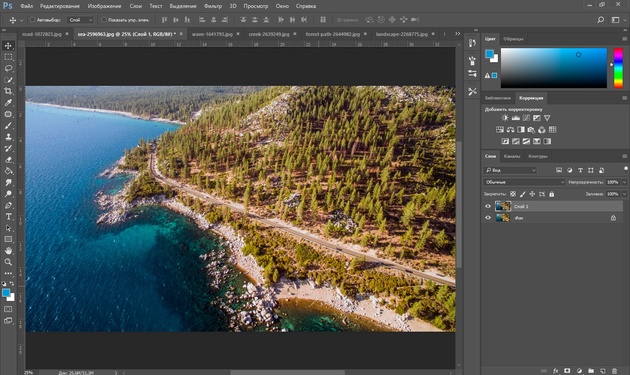
Так выглядят снимки до и после автоматической цветокоррекции.

До обработки

После обработки
ЦВЕТОВОЙ ТОН/НАСЫЩЕННОСТЬ
Открываем изображение в Photoshop. На палитре слоёв находим список корректирующих слоёв, нажав пиктограмму полузакрашенного круга.
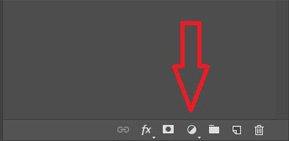
В списке выбираем «Цветовой тон/Насыщенность»/Hue/Saturation.
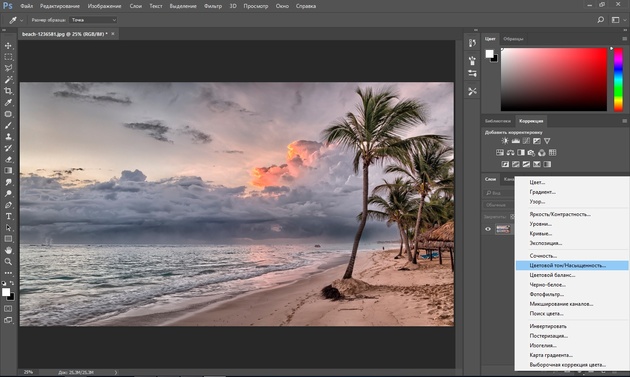
В диалоговом окне настроек слоя можно изменять «Оттенок цветов»/Hue, «Яркость»/Lightness (сделать снимок светлее или темнее) и «Насыщенность цветов»/Saturation (делать блеклыми или сочными оттенки).
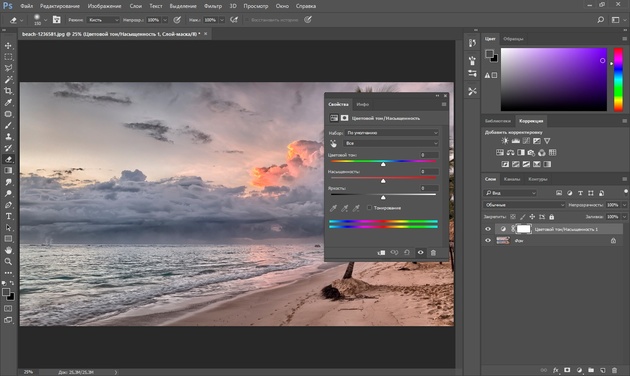
Изображение можно разбить на цветовые каналы. Настройки позволяют работать со всеми каналами цветов одновременно либо с одним.
При работе с отдельным цветовым каналом, выбирая определённый оттенок, который необходимо изменить, пользуйтесь инструментом «Пипетка». Нажмите на пиктограмму инструмента, подведите к нужному участку фото и сделайте один клик. Вы увидите ограничители на градиентах. На цветовых градиентах можно ограничить цветовой диапазон, тогда изменения будут происходить только в нём. Передвигая ограничители, вы зададите рабочий диапазон.
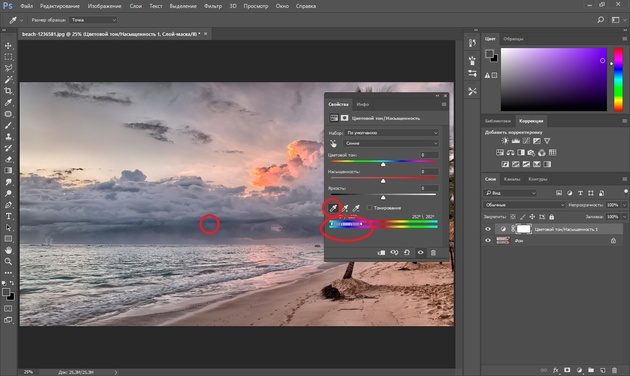
Далее, перемещая ползунки цветового тона, насыщенности и яркости, остаётся подобрать настройки соответственно вашей задаче. Придадим данному снимку пурпурный оттенок, чтобы получить более красочный закат. Для этого выберем синий канал. Ограничитель диапазона на градиенте перетаскиваем правее, чтобы захватить диапазон пурпурных оттенков. Ближе к пурпурному смещаем ползунок «Цветовой тон»/Hue, добавляем насыщенность. По завершении закрываем окно настроек.
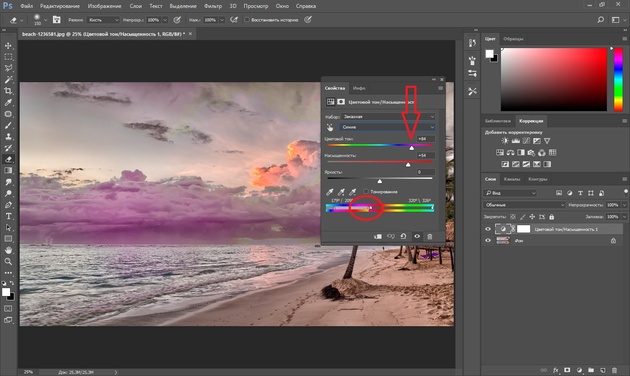
Вот так получилось.

До обработки

После обработки
КРИВЫЕ
Корректирующий слой «Кривые»/Curves имеет больше способностей, чем мы рассмотрим в базовом способе для начинающих.
Открываем изображение, вызываем корректирующий слой «Кривые»/Curves из списка корректирующих слоёв.
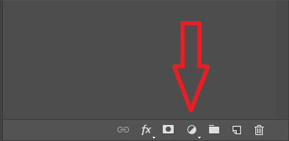
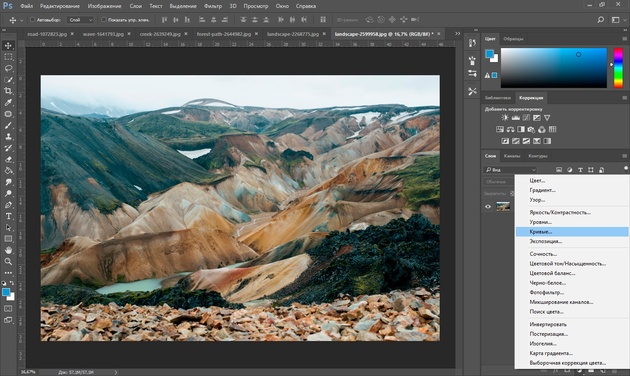
Откроется диалоговое окно с настройками. Изначально кривая выглядит прямой. Нас интересует инструмент «Пипетка». Их три. Первая отвечает за тени, вторая — за средние тона, третья — за светлые.
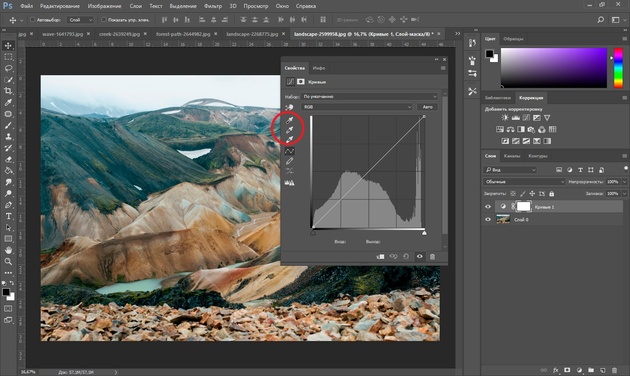
Теперь берём пипетки по очереди: первой щёлкаем по самому чёрному участку фото, второй — по серому, третьей — по самому белому участку.
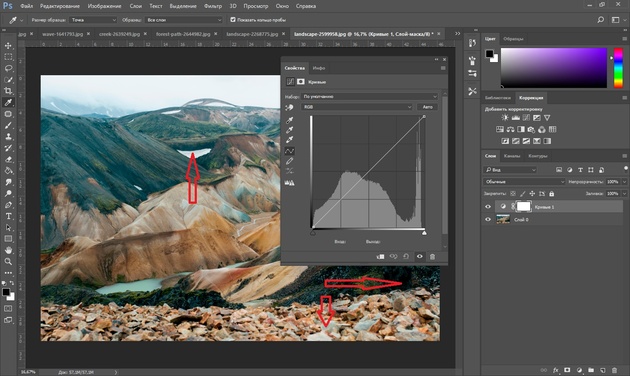
С применением каждой пипетки вы увидите изменения. На графике появятся кривые цветовых каналов RGB (красный, зелёный, голубой). По завершении окно кривых можно закрыть.
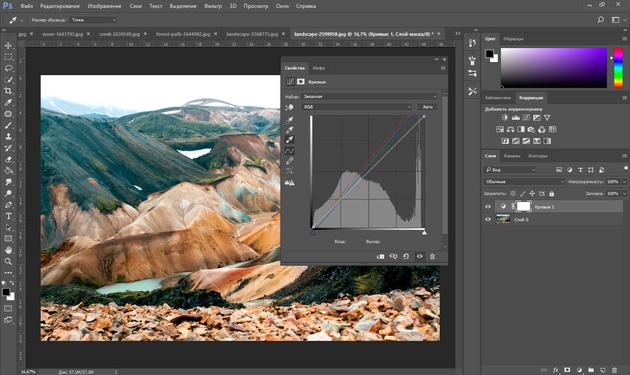
В итоге получится вот так.

До обработки

После обработки
УРОВНИ
Для корректирующего слоя «Уровни»/Levels мы так же рассмотрим лишь базовый способ применения.
Растровое изображение, а в данном случае изображение наших фото, состоит из точек. Точки эти имеют каждая свой цвет. За насыщенность, яркость и свет отвечают точки чёрного, серого и белого в изображении. Корректирующий слой «Уровни»/Levels позволяет изменять уровень значения точки. Уровень 0 — чёрные пикселы, 255 — белые. Уровень 128 — серые. Оставшиеся уровни располагаются в диапазоне между 0 и 255. При перераспределении уровней изменяется тональный диапазон изображения.
Для быстрой цветокоррекции нужно перераспределить уровень средних тонов. Открываем изображение, в списке корректирующих слоёв выбираем «Уровни»/Levels.
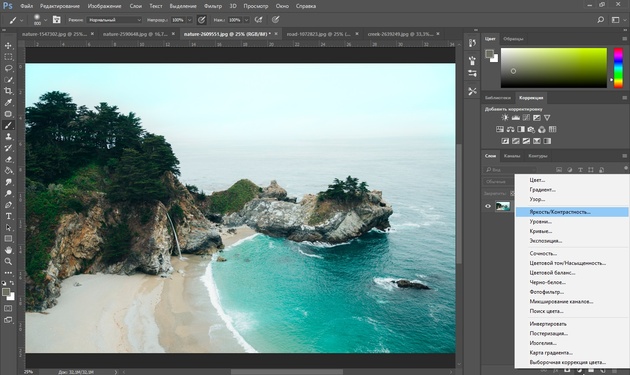
В диалоговом окне настроек выбираем среднюю пипетку, которая отвечает за средние тона. На изображении кликаем по участку, где должен быть идеальный серый. Потом закрываем окно настроек. Таким образом подбираются равные значения красного, зелёного и голубого.

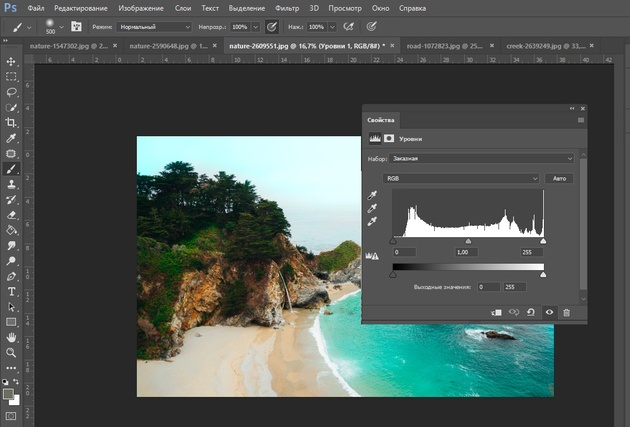
В итоге мы получаем уравновешенную насыщенную картинку.

До обработки

После обработки
ЦВЕТОВОЙ БАЛАНС/COLOR BALANCE
Название этого корректирующего слоя говорит само за себя. Этот инструмент позволяет изменять цвета в тенях, средних тонах и светах.
Откроем изображение и вызовем корректирующий слой «Цветовой баланс»/Color Balance.
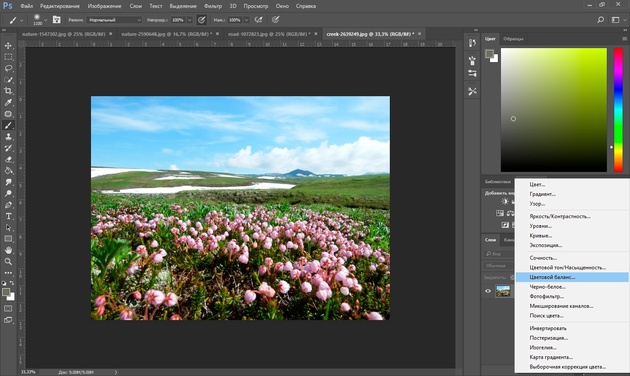
В диалоговом окне будем поочерёдно подбирать цвета в тенях, средних тонах и свете.
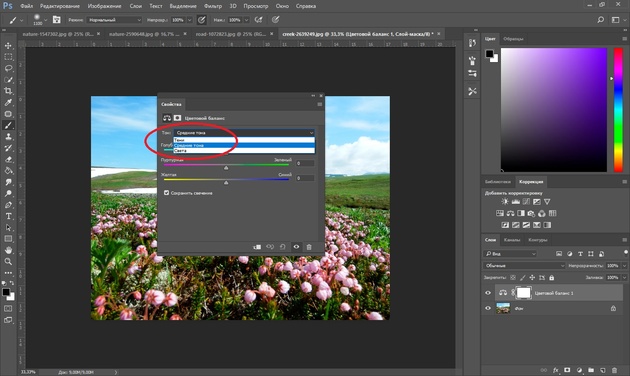
Подбор цвета осуществляется сдвигом ползунков на градиентах отдельных оттенков. Так можно сделать зелёный и розовый более насыщенными.
Настройки в средних тонах.
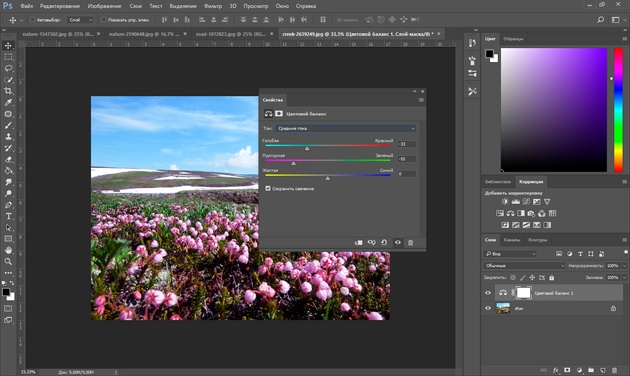
В тенях.
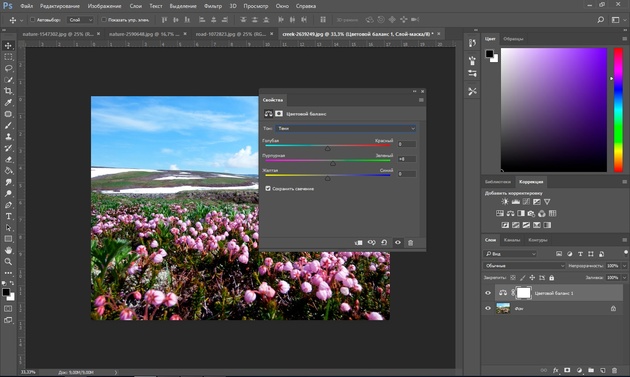
В светах.1
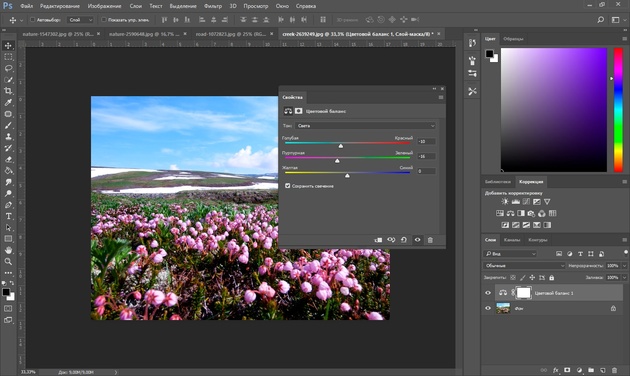
Как видите, мы двигали ползунок на градиенте пурпурный-зелёный в сторону пурпурного в средних тонах и в светах. Так мы повысили насыщенность цветов. Оттенок зелёного изменили, сдвинув ползунок в сторону зелёного в тенях. Наш результат: зелёный цвет ближе к тому, что мы видим своими глазами в природе; цветы стали насыщенней по окраске.

До обработки

После обработки
С помощью цветокоррекции можно полностью изменить настроение картинки. Даже используя эти простые примеры, скучные снимки можно сделать интересными. Не останавливайтесь на достигнутом. Изучайте темы глубже. Больше практики, у вас обязательно получится!
ССЫЛКА НА ИСТОЧНИК:
| Рубрики: | ФОТОШОП 2016/ФОТОШОП 2017 |
Процитировано 13 раз
Понравилось: 23 пользователям
| Комментировать | « Пред. запись — К дневнику — След. запись » | Страницы: [1] [Новые] |
Суббота, 03 Февраля 2018 г. 22:05ссылка
На здоровье,Томочка!
Суббота, 03 Февраля 2018 г. 22:05ссылка
На пользу,милая!
Суббота, 03 Февраля 2018 г. 22:05ссылка
Наденька ,на здоровье,ты уж,наверное, все знаешь!
Суббота, 03 Февраля 2018 г. 22:53ссылка
















